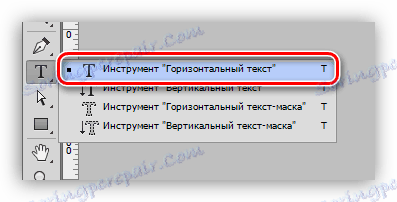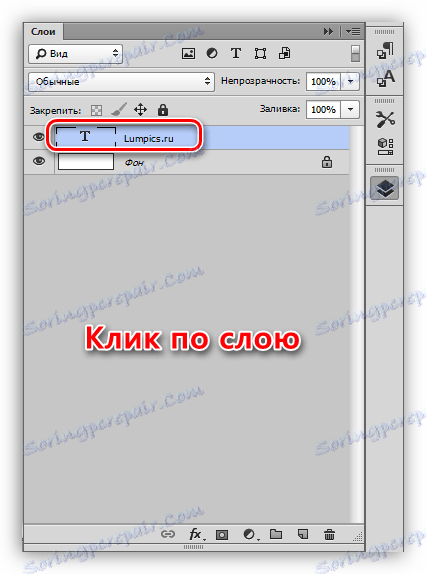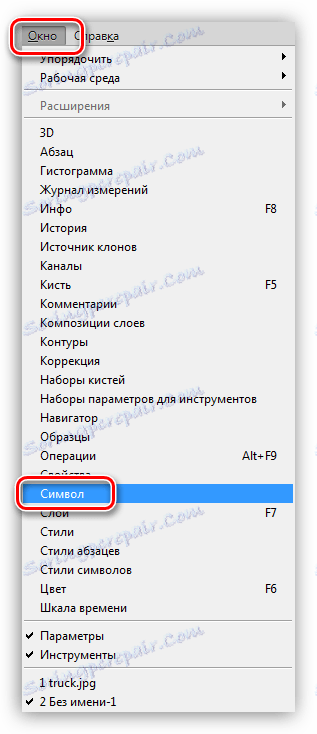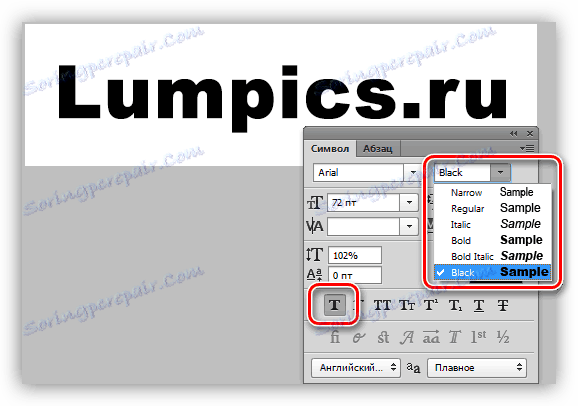الخط العريض في Photoshop
الخطوط في Photoshop - موضوع واسع منفصل للدراسة. يتيح لك البرنامج إنشاء كل من النقوش الفردية والكتل الكاملة من النص. على الرغم من أن Photoshop هو محرر رسومي ، فإن الخطوط الموجودة فيه تلقى الكثير من الاهتمام.
يتم تخصيص الدرس الذي تقوم بقراءته حاليًا لكيفية جعل الخط عريضًا.
الخط العريض في Photoshop
كما تعلم ، يستخدم Photoshop خطوط النظام في عمله ، وتعمل جميع خصائصها فيه. بعض الخطوط ، على سبيل المثال ، Arial ، لها سماكة مختلفة في مجموعة. يحتوي هذا الخط على "Bold" و "Bold Italic" و "Black" .
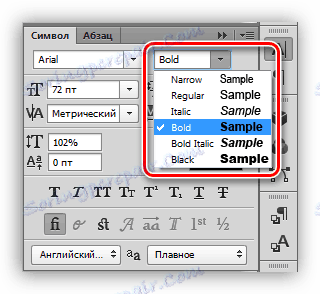
في الوقت نفسه ، تفتقر بعض الخطوط إلى الحروف الرسومية "fat". هنا يأتي مساعدة من وضع خط يسمى "Pseudo-bold" . كلمة غريبة ، ولكن هذا الإعداد يساعد على جعل الدهون الخط ، حتى الدهون دهني.
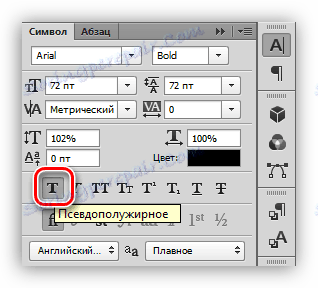
صحيح ، هناك قيود على استخدام هذه السمة. على سبيل المثال ، إذا قمت بإنشاء تصميم موقع ويب ، فلا تستخدم "pseudo" ، وهي مجموعات قياسية فقط من خطوط "fat".
ممارسة
دعونا إنشاء نقش في البرنامج وجعله سمينة. لجميع بساطتها ، هذه العملية لديها بعض الفروق الدقيقة. لنبدأ من البداية.
- حدد أداة "Horizontal Text" على شريط الأدوات الأيسر.
![أداة للنص الأفقي في برنامج فوتوشوب]()
- نكتب النص الضروري. سيتم إنشاء الطبقة تلقائيا.
![طبقة الصبغة في Photoshop]()
- انتقل إلى لوحة الطبقات وانقر على طبقة النص. بعد هذا الإجراء ، يمكن تحرير النص في لوحة الإعدادات. يرجى ملاحظة أنه بعد النقر ، يجب تعيين اسم يحتوي على جزء من التسمية تلقائيًا للطبقة.
تأكد من إجراء هذا الإجراء ، بدونه لن تتمكن من تحرير الخط من خلال لوحة الإعدادات.
![تنشيط طبقة النص في Photoshop]()
- لاستدعاء لوحة إعدادات الخط ، اذهب إلى قائمة "Window" واختر العنصر الذي يسمى "Symbol" .
![عنصر القائمة الرمز في Photoshop]()
- في اللوحة المفتوحة ، حدد الخط المطلوب ( Arial ) ، وحدد "الوزن" الخاص به ، وقم بتنشيط الزر "Pseudo-bold" .
![لوحة إعدادات الخط في Photoshop]()
وهكذا ، صنعنا الخط الأكثر جريئة من مجموعة Arial . بالنسبة إلى الخطوط الأخرى ، ستكون الإعدادات متشابهة.
تذكر أنه ليس من المناسب دائمًا استخدام النص الغامق ، ولكن إذا دعت الحاجة إلى ذلك ، فستساعدك المعلومات المقدمة في هذا الدرس على التعامل مع المهمة.